Pour ajouter une image de référence dans Blender pour votre modélisation 3d, voici les étapes à suivre :
- Ouvrir Blender et Créer un Nouveau Projet :
- Lancez Blender et commencez avec un nouveau projet ou ouvrez un projet existant.
- Passer à l’Affichage « Front » ou « Side » :
- Appuyez sur la touche
Numpad 1pour la vue de face (Front) ouNumpad 3pour la vue latérale (Side). - Cela vous permettra de mieux aligner l’image de référence avec votre modèle.
- Appuyez sur la touche
- Ajouter une Image de Référence :
- Allez dans le menu supérieur et cliquez sur
Add(ou appuyez surShift + A), puis sélectionnez Image > Reference. - Choisissez l’image que vous voulez utiliser comme référence dans la fenêtre de sélection de fichiers.
- Allez dans le menu supérieur et cliquez sur
- Positionner l’Image de Référence :
- L’image apparaîtra dans la vue 3D. Utilisez les outils de transformation (
Gpour déplacer,Spour redimensionner, etRpour faire pivoter) afin de positionner l’image là où vous le souhaitez par rapport à votre modèle.
- L’image apparaîtra dans la vue 3D. Utilisez les outils de transformation (
- Configurer la Transparence (Optionnel) :
- Vous pouvez ajuster la transparence de l’image de référence pour mieux voir votre modèle derrière. Pour cela, sélectionnez l’image, allez dans le panneau
Object Data Properties(l’icône représentant une image), et ajustez le paramètre d’Opacity.
- Vous pouvez ajuster la transparence de l’image de référence pour mieux voir votre modèle derrière. Pour cela, sélectionnez l’image, allez dans le panneau
- Faites apparaître l’image de la vue de face : Laissez seulement Orthographic coché.
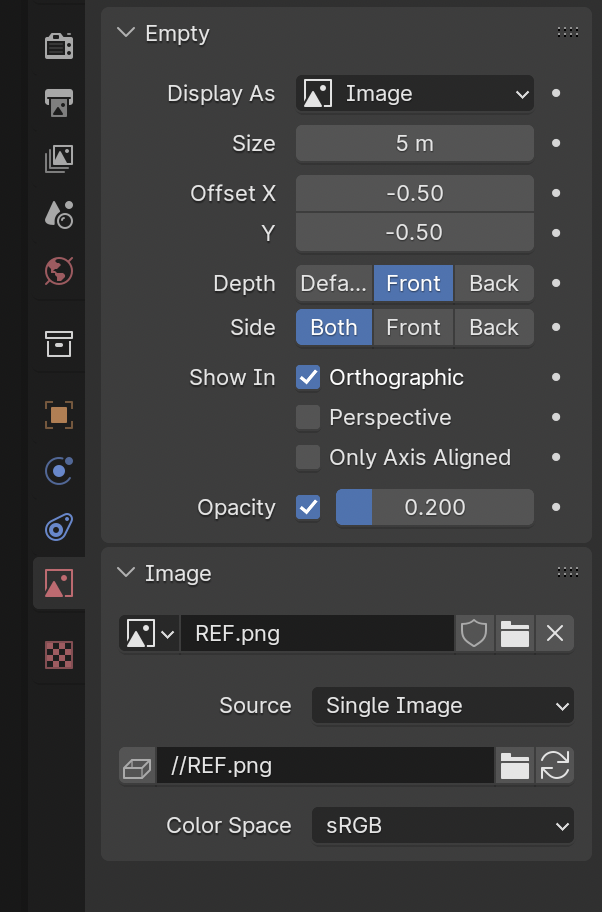
En suivant ces étapes, vous pourrez facilement ajouter et utiliser une image de référence pour votre travail de sculpture dans Blender. N’hésitez pas à jouer avec les réglages du viewport pour vous aider à visualiser vos objets.


Je m’appelle Timothée MEYRIEUX, je suis modélisateur 3D et scénariste. Je suis passionné par Blender ! Sur ce blog je partage ma passion et mes connaissances pour que tu puisses apprendre à utiliser Blender 3D pour tes projets !





